| 在Telegram上使用EFB同时推送QQ与微信消息 | 您所在的位置:网站首页 › FCM推送转发 › 在Telegram上使用EFB同时推送QQ与微信消息 |
在Telegram上使用EFB同时推送QQ与微信消息
|
警告
本文最后更新于 2022-06-24,文中内容可能已过时。
众所周知,待机耗电两巨头皆出自鹅厂,但其对于上班族和大学生而言又是不可或缺的通讯手段。Telegram作为一款合格的IM支持Android众多特性,通知栏回复、消息再提醒、自定义震动以及完整的FCM推送(FCM的特性和优势可以在Google上查询)。使用插件利用Telegram来完成对QQ微信的消息代收是目前较为优秀的解决方案。 事前准备 物品准备 墙外VPS一枚 Telegram账号一枚 稳定的飞机 Xshell(注意不要下载成苏杰马克丁版)/PUTTY 可联网设备一枚,推荐电脑 基本的Linux和vim知识 注意 本教程基于EFB v2.0.0, efb-qq-slave v2.0.0b2, efb-wechat-slave v2.0.0制作,方案为MASTER SLAVE处于同一系统且QQ微信各使用一个 Bot ,使用 Debian 10 获取 Telegram ID向 @get_id_bot 发起会话,击 /start 即可获得你的 Telegram ID 使用EFB转发微信消息 申请 Telegram Bot向 @BotFather 发起会话,发送命令 /newbot 以创建Bot
安装相关依赖: 1 apt install python3 python3-pip python3-pil python3-setuptools python3-numpy python3-yaml python3-requests ffmpeg libmagic-dev libwebp-dev vim -y安装 EFB : 1 pip3 install ehforwarderbot efb-telegram-master efb-wechat-slave 创建配置文件 创建 EFB 配置文件: 1 2 mkdir -p ~/.ehforwarderbot/profiles/wx/ vim ~/.ehforwarderbot/profiles/wx/config.yaml输入以下内容: 1 2 3 master_channel: blueset.telegram slave_channels: - blueset.wechat 创建 ETM 配置文件: 1 2 mkdir -p ~/.ehforwarderbot/profiles/wx/blueset.telegram vim ~/.ehforwarderbot/profiles/wx/blueset.telegram/config.yaml输入以下内容: 1 2 3 token: "123456" #值为你在 @BotFather 处获得的 bot token admins: - 123456 #值为你在 @get_id_bot 处获得的 chat id 创建 EWS 配置文件: 1 2 mkdir -p ~/.ehforwarderbot/profiles/wx/blueset.wechat vim ~/.ehforwarderbot/profiles/wx/blueset.wechat/config.yaml其内容参见可选的配置文件 根据文档配置即可 运行输入ehforwarderbot --profile wx,扫码登录即可收发消息,使用screen命令保存后台 使用EFB转发QQ消息(4种方案,以自用体验较为稳定的 IOTBot 以及 go-cqhttp 为例) 申请 Telegram Bot向 @BotFather 发起会话,发送命令 /newbot 以创建Bot
输入以下内容: 1 2 3 master_channel: blueset.telegram slave_channels: - milkice.qq 创建 ETM 配置文件: 1 2 mkdir -p ~/.ehforwarderbot/profiles/qq/blueset.telegram vim ~/.ehforwarderbot/profiles/qq/blueset.telegram/config.yaml输入以下内容: 1 2 3 token: "123456" #值为你在 @BotFather 处获得的 bot token admins: - 123456 #值为你在 @get_id_bot 处获得的 chat id 配置 EQS 及插件(二选一) IOTBot 1 2 mkdir -p ~/.ehforwarderbot/profiles/qq/milkice.qq vim ~/.ehforwarderbot/profiles/qq/milkice.qq/config.yaml填写以下内容 1 2 3 4 5 6 Client: iot iot: qq: 1234567890 # 此处填写登录的QQ号 host: "http://X.X.X.X" # 默认IP为本地 port: 8888 # 默认端口为 8888 receive_self_msg: False # 不接收自己发出的消息下载 IOTBot 文件并解压 1 2 wget https://github.com/opq-osc/OPQ/releases/download/v6.0.20/OPQBot_6.0.20_darwin_amd64.tar.gz #根据需要版本自行更改链 tar -xzvf OPQBot_6.0.20_darwin_amd64.tar.gz # 解压启动需要到Gitter获取token并填入CoreConf.conf文件 如果需要更改API的端口请更改Port (例如更改成2333端口,就改成Port = “0.0.0.0:2333”) 进入到文件目录 执行命令 1 2 screen -S iot ./OPQBot #输入完毕后 Ctrl+A+D登录请 等待控制台输出Everything is ok!后 再用浏览器访问 http://X.X.X.X:8888/v1/Login/GetQRcode (IP为你机子的内网ip或者公网ip,PORT为你上一步更改的端口,默认8888) 然后用手机扫码登录,不支持帐号密码登陆 go-cqhttp 1 2 mkdir -p ~/.ehforwarderbot/profiles/qq/milkice.qq vim ~/.ehforwarderbot/profiles/qq/milkice.qq/config.yaml填写以下内容: 1 2 3 4 5 6 7 Client: GoCQHttp # 指定要使用的 QQ 客户端(此处为 GoCQHttp) GoCQHttp: type: HTTP # 指定 efb-qq-plugin-go-cqhttp 与 GoCQHttp 通信的方式 现阶段仅支持 HTTP access_token: api_root: http://127.0.0.1:5700/ # GoCQHttp API接口地址/端口 host: 127.0.0.1 # efb-qq-slave 所监听的地址用于接收消息 port: 8000 # 同上下载 go-cqhttp 并解压 1 2 wget https://github.com/Mrs4s/go-cqhttp/releases/download/v1.0.0-rc3/go-cqhttp_linux_amd64.tar.gz #根据需要版本自行更改链 tar -xzvf go-cqhttp_linux_amd64.tar.gz # 解压编辑config.yaml配置文件,注意修改如下部分 1 2 3 4 5 6 7 8 9 10 11 12 13 14 15 16 17 18 19 20 21 22 23 24 25 26 27 28 29 30 31 32 33 34 35 account: # 账号相关 uin: 000000000 # QQ 账号 password: '' # QQ 密码,为空时使用扫码登录 message: # 上报数据类型 # efb-qq-plugin-go-cqhttp 仅支持 array 类型 post-format: array # 为Reply附加更多信息 extra-reply-data: true # 默认中间件锚点 default-middlewares: &default # 访问密钥,强烈推荐在公网的服务器设置 access-token: '' servers: # HTTP 通信设置 - http: # 是否关闭正向 HTTP 服务器 disabled: false # 服务端监听地址 host: 127.0.0.1 # 服务端监听端口 port: 5700 # 反向 HTTP 超时时间, 单位秒 # 最小值为 5,小于 5 将会忽略本项设置 timeout: 5 middlewares: |
【本文地址】
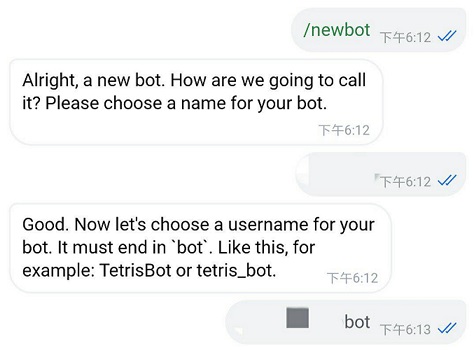 如图所示分别提交bot的名称与用户名(用户名须以Bot为结尾)
设置好后还须对bot进行权限设置
发送 /setprivacy 到 @BotFather,选择刚刚创建好的 Bot 用户名,然后选择 “Disable”.
发送 /setjoingroups 到 @BotFather,选择刚刚创建好的 Bot 用户名,然后选择 “Enable”.
发送 /setcommands 到 @BotFather,选择刚刚创建好的 Bot 用户名,然后发送如下内容:
如图所示分别提交bot的名称与用户名(用户名须以Bot为结尾)
设置好后还须对bot进行权限设置
发送 /setprivacy 到 @BotFather,选择刚刚创建好的 Bot 用户名,然后选择 “Disable”.
发送 /setjoingroups 到 @BotFather,选择刚刚创建好的 Bot 用户名,然后选择 “Enable”.
发送 /setcommands 到 @BotFather,选择刚刚创建好的 Bot 用户名,然后发送如下内容: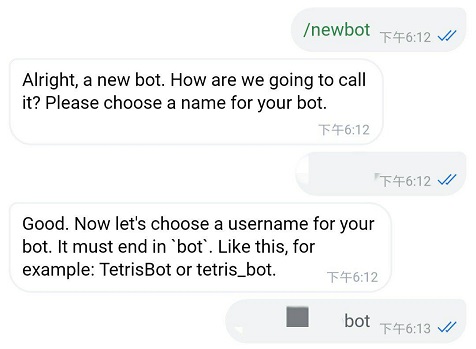 如图所示分别提交bot的名称与用户名(用户名须以Bot为结尾)
设置好后还须对bot进行权限设置
发送 /setprivacy 到 @BotFather,选择刚刚创建好的 Bot 用户名,然后选择 “Disable”.
发送 /setjoingroups 到 @BotFather,选择刚刚创建好的 Bot 用户名,然后选择 “Enable”.
发送 /setcommands 到 @BotFather,选择刚刚创建好的 Bot 用户名,然后发送如下内容:
如图所示分别提交bot的名称与用户名(用户名须以Bot为结尾)
设置好后还须对bot进行权限设置
发送 /setprivacy 到 @BotFather,选择刚刚创建好的 Bot 用户名,然后选择 “Disable”.
发送 /setjoingroups 到 @BotFather,选择刚刚创建好的 Bot 用户名,然后选择 “Enable”.
发送 /setcommands 到 @BotFather,选择刚刚创建好的 Bot 用户名,然后发送如下内容: